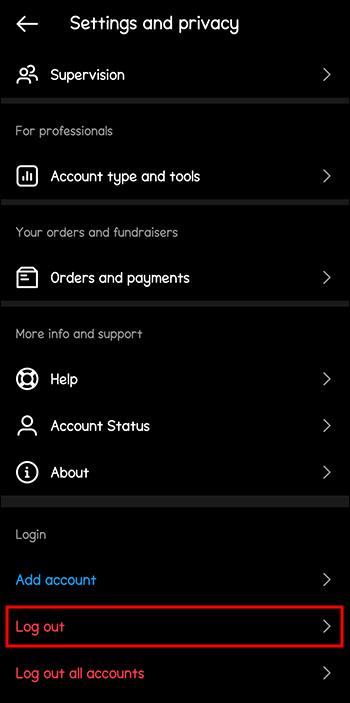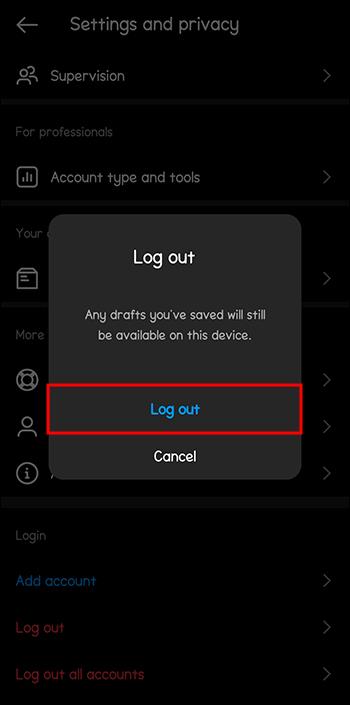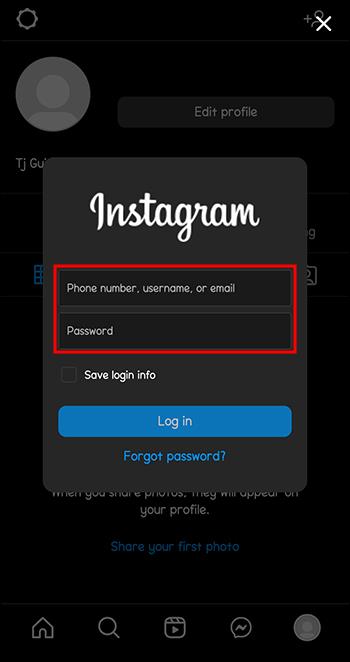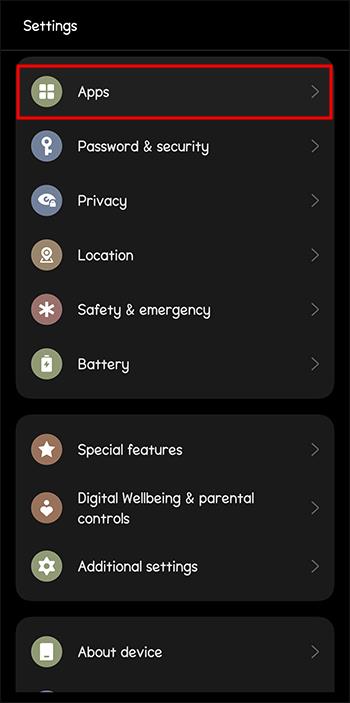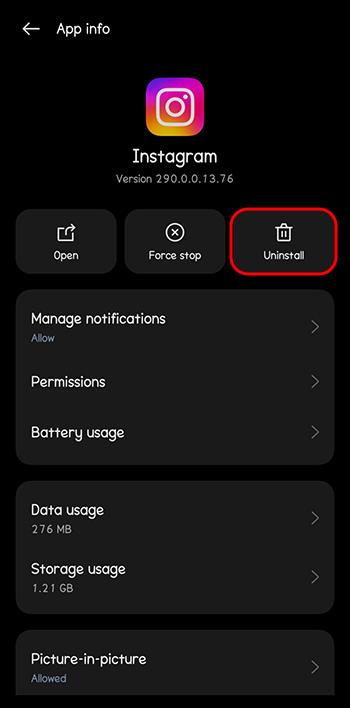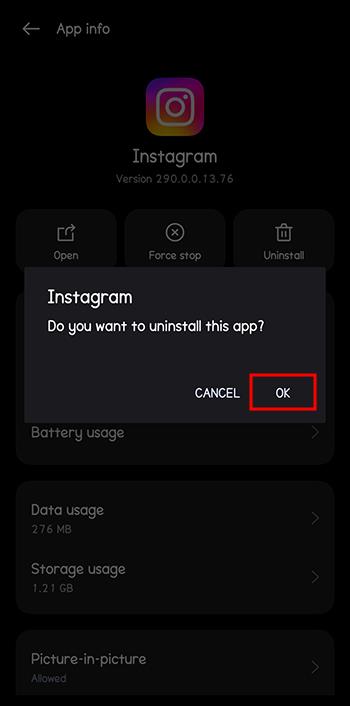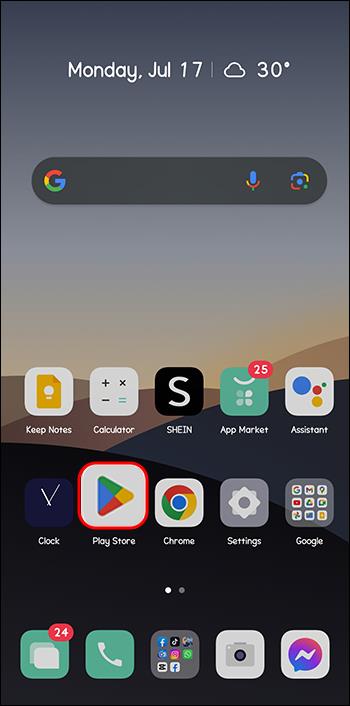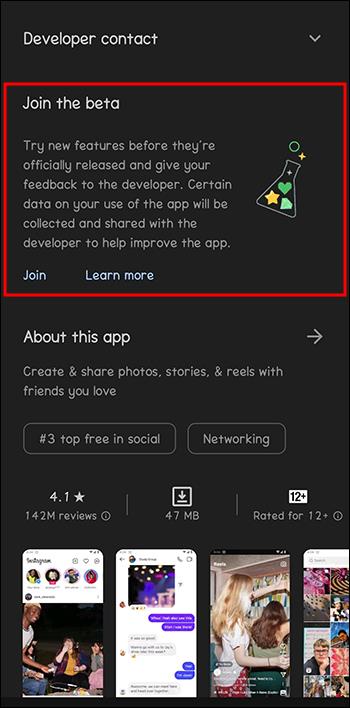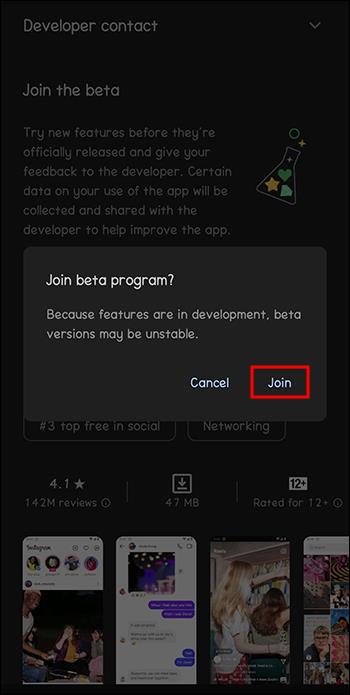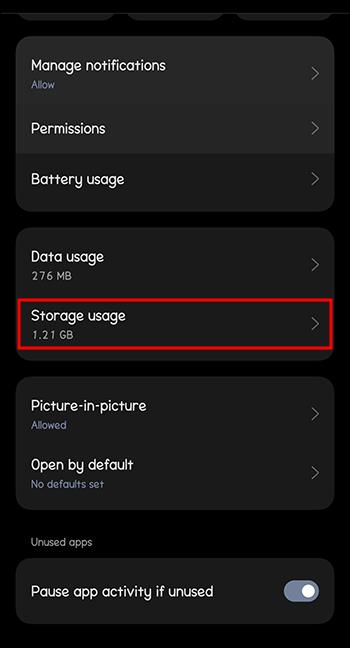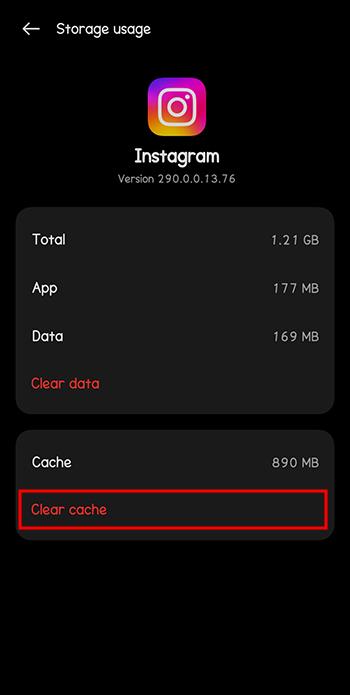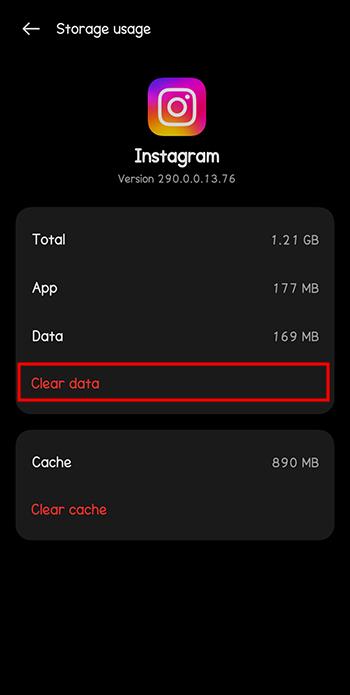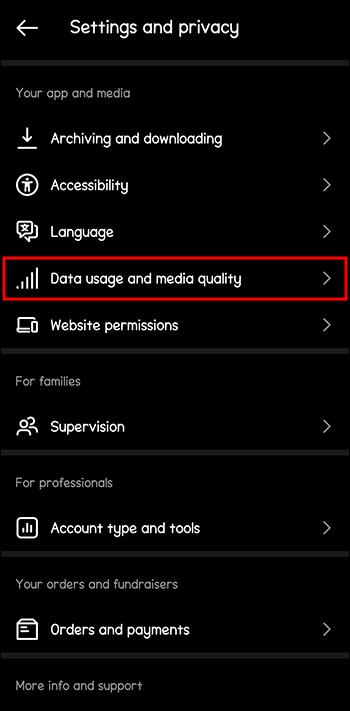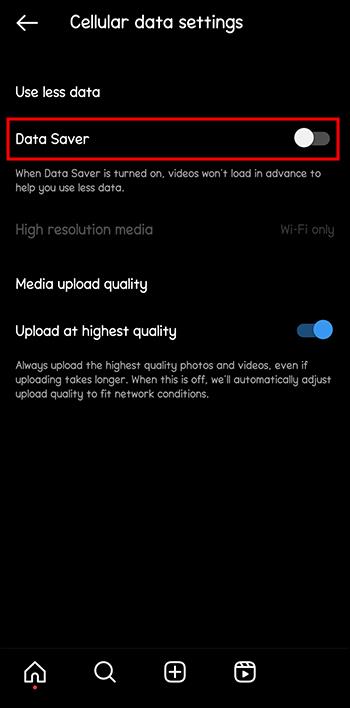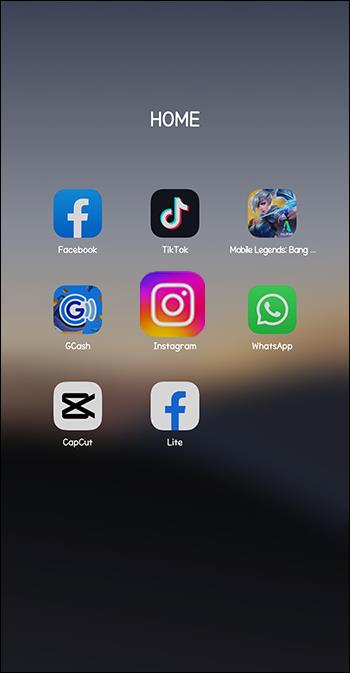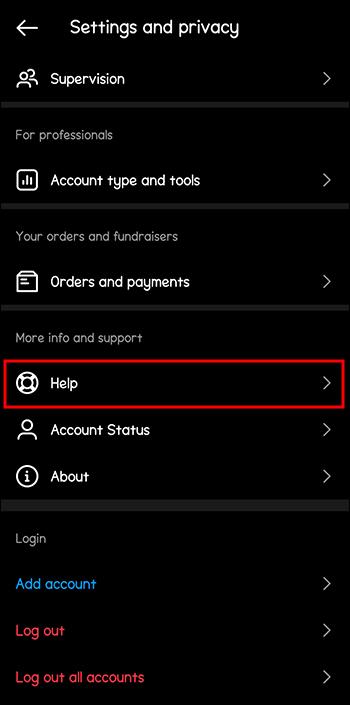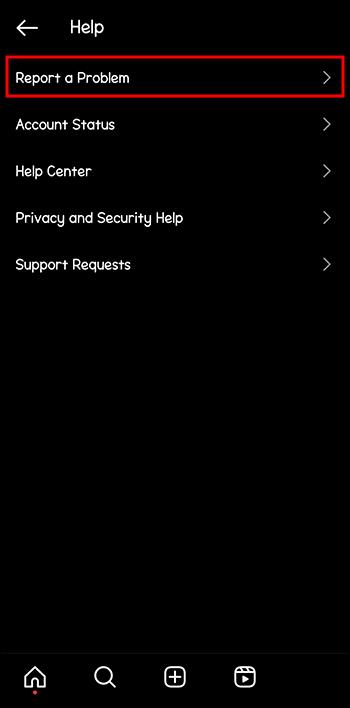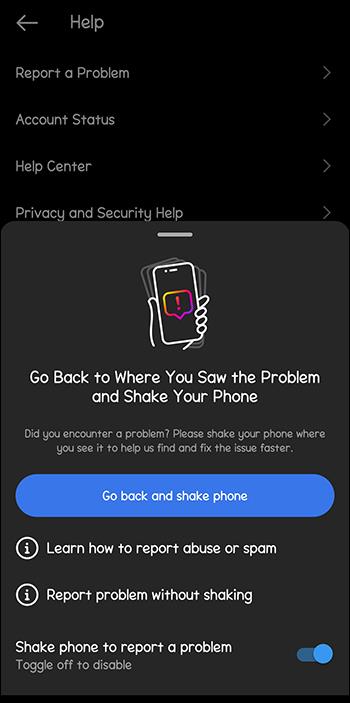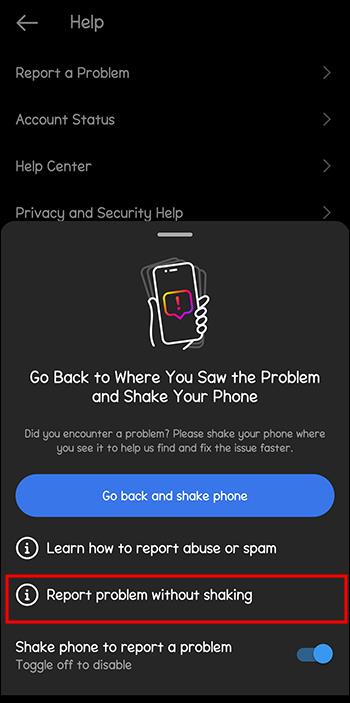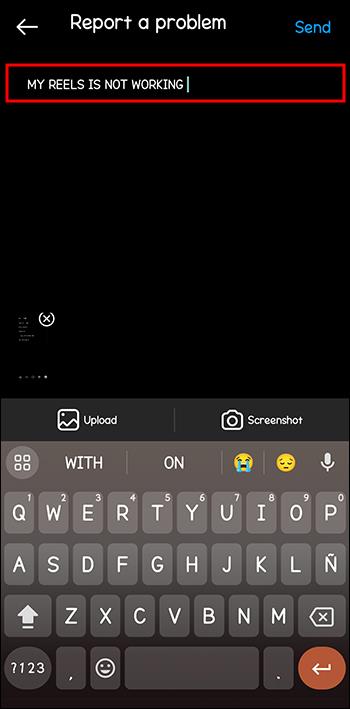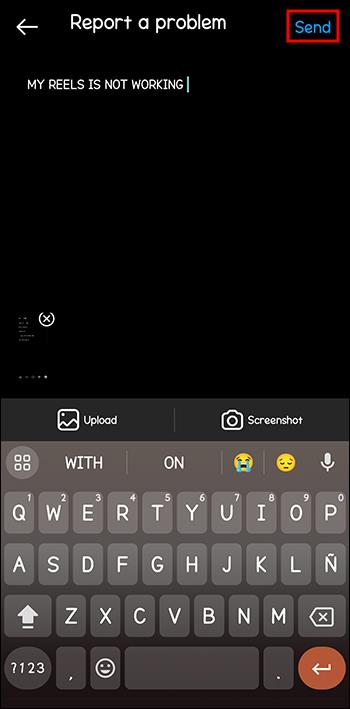Reels su jedna od najpoznatijih značajki na Instagramu. Ovi kratki videozapisi mogu biti vrlo zabavni i zarazni za gledatelje. Ali što ako ih ne možete vidjeti na svojoj početnoj stranici Instagrama?

Čitajte dalje kako biste saznali više o mogućim razlozima zašto ne možete vidjeti kolute i kako to riješiti.
Mogući razlozi zašto ne možete vidjeti kolute na Instagramu
Može biti vrlo frustrirajuće ne moći uživati u svim zabavnim značajkama na Instagramu, poput kolutova na primjer. Poznavanje uzroka može vam pomoći da riješite problem.
Evo mogućih razloga zašto možda ne možete vidjeti role na Instagramu:
- Instagram je učinio kolute nedostupnim u vašoj regiji.
- Vaša internetska veza je slaba.
- Ne koristite najnoviju verziju Instagrama.
- Podaci vaše predmemorije su oštećeni.
- Uključili ste uštedu podataka na Instagramu.
- Morate ažurirati svoj operativni sustav.
Sada kada znate moguće uzroke svog problema, možemo doći do načina da ga riješimo.
Kako učiniti da Instagram Reels radi odjavom s Instagrama
Ovo prvo rješenje je prilično jednostavno. Međutim, jedan od najbržih načina za rješavanje problema s Instagramom bio bi odjava i ponovna prijava. Ne radi uvijek, ali ne škodi pokušati.
Slijedite ove korake da biste se odjavili i ponovno prijavili na Instagram:
- U donjem desnom kutu Instagrama kliknite svoju profilnu sliku.

- U gornjem desnom kutu idite na "Izbornik".

- Idite na "Postavke".

- Odaberite "Odjava".
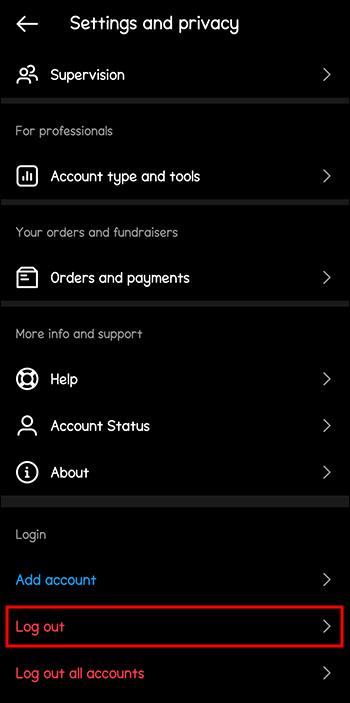
- Još jednom kliknite na "Odjava".
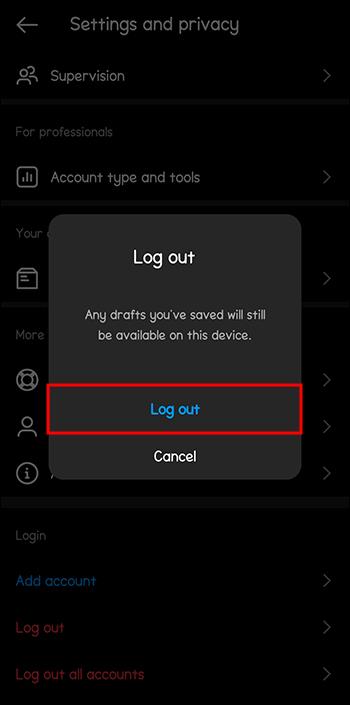
- Prijavite se koristeći svoje korisničko ime i lozinku.
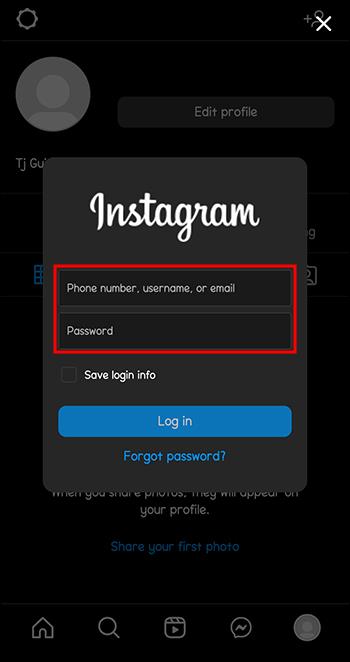
Ponekad vas najjednostavnija rješenja dovedu do željenog ishoda, čak i ako ih isprva ne pomislite. Ako ovaj vrlo osnovni trik ne pomogne ovaj put, čitajte dalje da biste saznali o nekim drugim rješenjima.
Kako natjerati Reels da rade ponovnim instaliranjem Instagrama
Ovo opet može zvučati jednostavno, ali bi moglo biti pravo rješenje problema ako koluti ne rade.
Slijedite ove korake da deinstalirate Instagram na svom Android telefonu:
- Idite na postavke svog telefona.

- Idite na "Aplikacije".
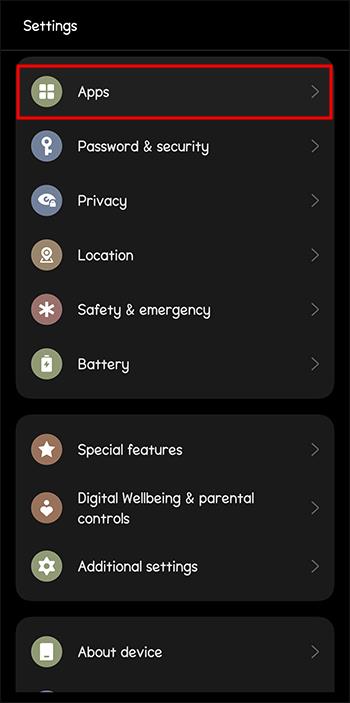
- Pronađite "Instagram".

- Kliknite na "Deinstaliraj".
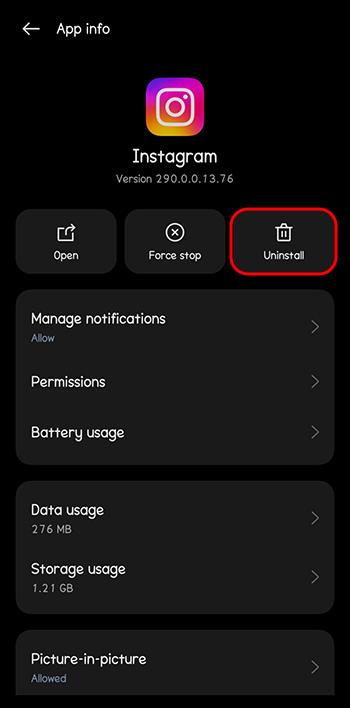
- Kliknite na "OK".
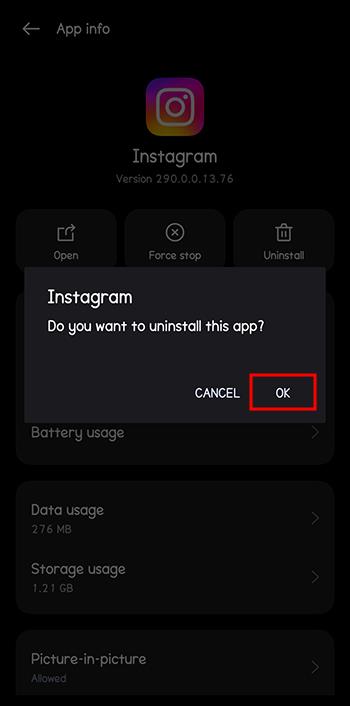
Ovo se vjerojatno podrazumijeva, ali za svaki slučaj, ostavit ćemo to ovdje. Za ponovno instaliranje aplikacije posjetite Google Play.
Kako učiniti da Instagram Reels rade ako nisu dostupni u vašoj regiji
Nažalost, Instagram još nije učinio kolutove dostupnima svima. Postoje određene regije u svijetu u kojima se role neće moći vidjeti. Na Instagramovoj stranici za podršku moći ćete vidjeti koja područja trenutno ne podržavaju role.
Međutim, samo zato što ste pronašli svoju regiju na popisu, to ne znači da ne možete gledati role. Ako ste korisnik Androida, možete se prijaviti za Instagram Beta. Beta verzija aplikacije omogućit će vam da isprobate nove značajke, koje još nisu dostupne u vašoj regiji, uključujući role.
Slijedite ove korake da biste se prijavili za Instagram Beta:
- Idite u Trgovinu Play.
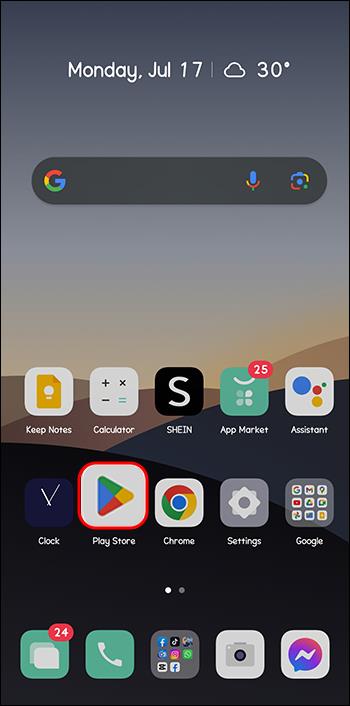
- Otvorite Instagram i pomaknite se prema dolje dok ne vidite "Join Beta".
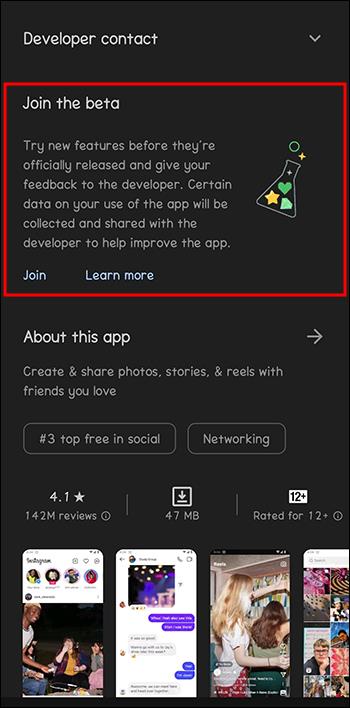
- Kliknite na "Pridruži se".
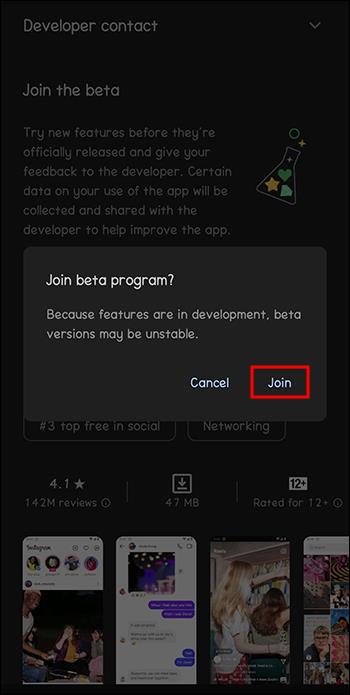
Ako ste korisnik iOS-a, nije svaka nada izgubljena. Moguće rješenje f je korištenje VPN-a i postavljanje vaše lokacije na negdje drugdje gdje su dostupni valovi.
Kako natjerati kolute da rade brisanjem podataka iz predmemorije Instagrama
Ako vas ovaj podnaslov zbunjuje, evo pojednostavljenog objašnjenja: aplikacije trebaju ovu vrstu podataka da bi radile glatko. Ako se iz bilo kojeg razloga oštete, aplikacija će imati pogreške.
Ovi koraci dovest će vas do brisanja podataka predmemorije Instagrama:
- Idite na "Postavke" na svom telefonu.

- Idite na “Apps” i odaberite “Instagram”.

- Idite na "Upotreba pohrane".
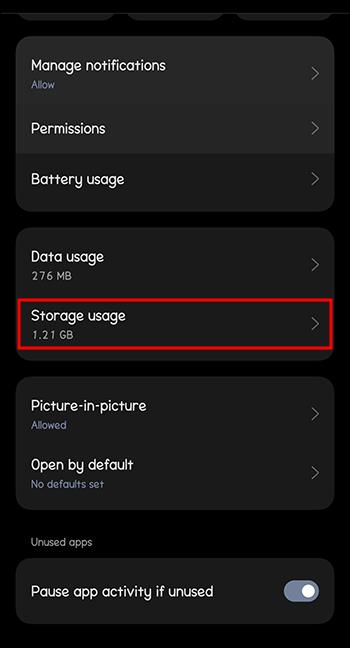
- Kliknite na "Izbriši predmemoriju".
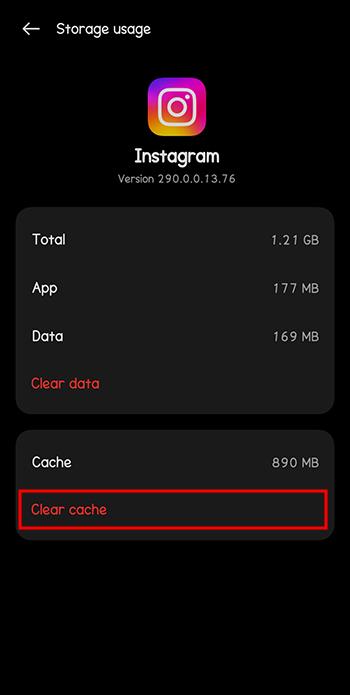
- Kliknite na "Izbriši podatke".
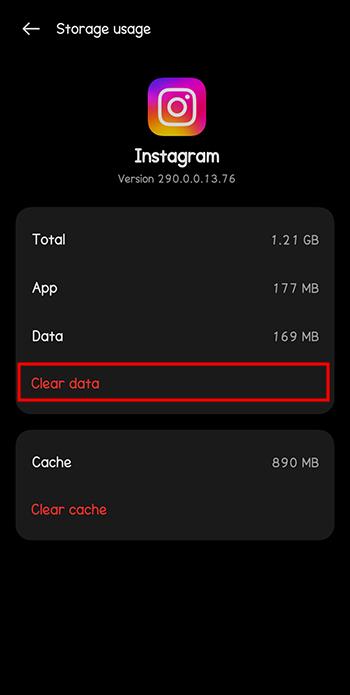
Prelazak na Instagram Lite može biti još jedan trik za izbjegavanje problema s podacima iz predmemorije. Međutim, ova verzija aplikacije dolazi s brojnim ograničenjima.
Kako natjerati kolute da rade isključivanjem Instagramove uštede podataka
Pomalo negativna osobina Instagrama je što troši bateriju i memoriju telefona korisnika. I oni to znaju. Zato je Instagram uveo način rada za uštedu podataka. Ova značajka spriječit će aplikaciju da učitava podatke unaprijed.
Međutim, to također može usporiti učitavanje kolutova. Ovi koraci pomoći će vam da isključite način rada za uštedu podataka:
- Idite na svoj račun.

- Idite na "Postavke".

- Idite na "Upotreba podataka i kvaliteta medija."
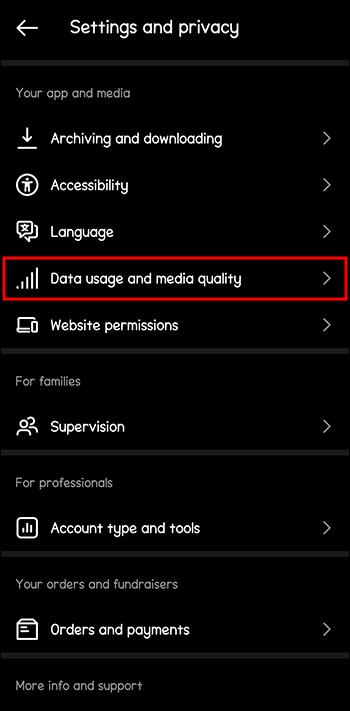
- Poništite opciju "Ušteda podataka".
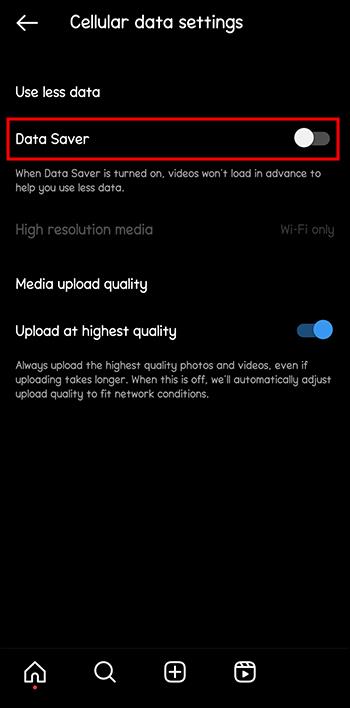
Sada Instagram neće uzimati u obzir potrošnju baterije, a vaš će feed biti ažuran cijelo vrijeme.
Kako prijaviti Instagramu da role ne rade
Čak i ako niti jedna od do sada navedenih metoda nije pomogla u rješavanju problema, nije sva nada izgubljena. Možete prijaviti problem Instagramu i oni će ga možda riješiti umjesto vas.
Ovi koraci će vas navesti da prijavite da valjci ne rade na Instagramu:
- Otvorite Instagram.
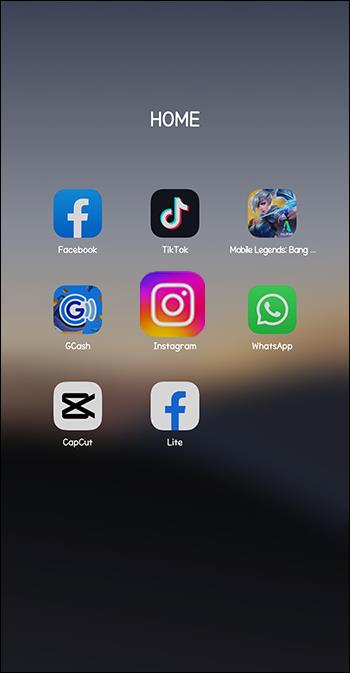
- Idite na "Izbornik".

- Idite na "Postavke".

- Odaberite "Pomoć".
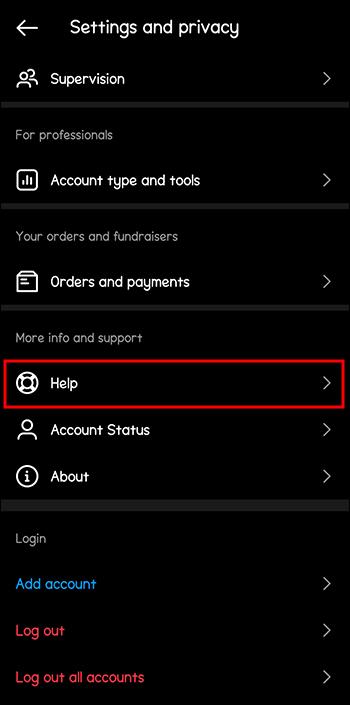
- Idite na "Prijava problema".
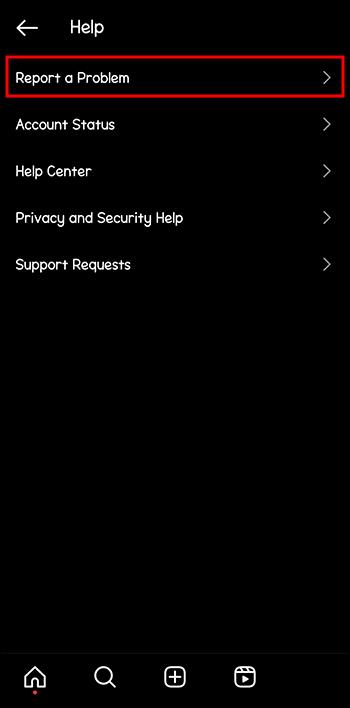
- Pojavit će se skočni izbornik.
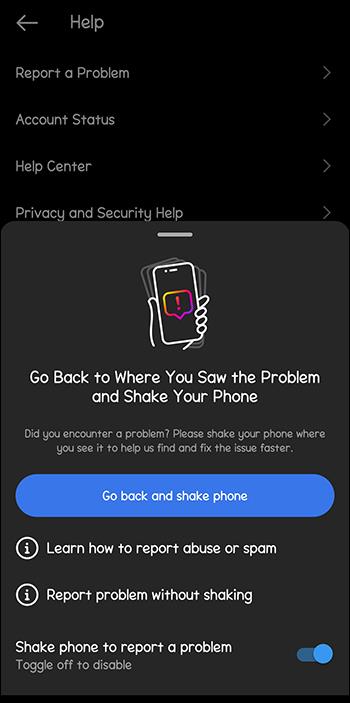
- Ponovno odaberite "Prijavi problem".
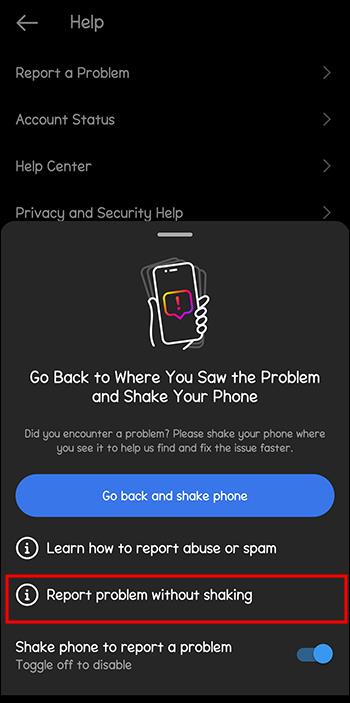
- Opišite problem sa što više detalja. Dodavanje snimki zaslona također može pomoći.
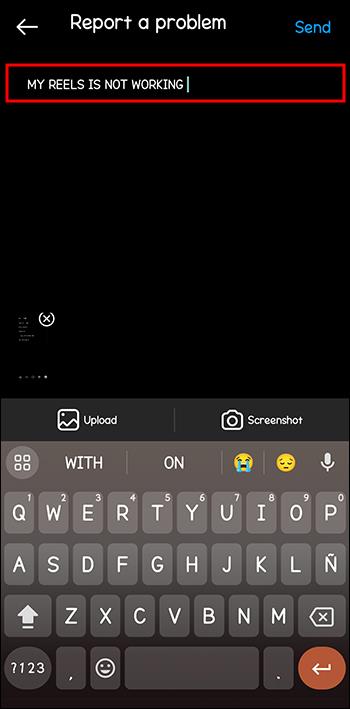
- Kada završite, kliknite na "Pošalji".
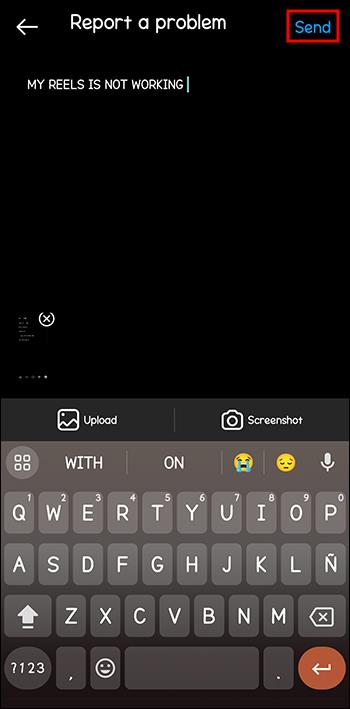
Instagramov tim za podršku nastoji sve prijave shvatiti ozbiljno i raditi na pronalaženju rješenja za zadovoljstvo svojih korisnika.
FAQ
Kako mogu ažurirati Instagram na najnoviju verziju?
Kako bi sve vaše funkcije radile bez problema na bilo kojoj aplikaciji, uključujući Instagram, najbolje je da ih uvijek ažurirate. Da biste ažurirali Instagram, idite na Play ili Apple Store, pronađite Instagram i kliknite na "Ažuriraj".
Što mogu učiniti ako primijetim da više funkcija na Instagramu ne radi?
Ako primijetite više problema s aplikacijom, najbrže što možete učiniti je ponovno instalirati aplikaciju.
Koje su razlike između Instagrama i Instagram Litea?
Instagram Lite je inačica Instagrama namijenjena korisnicima sa starijim pametnim telefonima jer ovi zauzimaju manje prostora. Aplikacija svojim korisnicima ne omogućuje sve funkcije koje ima uobičajeni Instagram, poput mogućnosti Live. Ova verzija aplikacije uglavnom je podržana u Indiji.
Može li slaba internetska veza utjecati na rad Instagrama?
Da, ovo je jedan od vodećih mogućih uzroka zašto vaš Instagram ne radi ispravno, kao što je, na primjer, neprikazivanje kolutova. Pokušajte se prebaciti na drugu Wi-Fi mrežu ili se umjesto toga prebacite na mobilne podatke.
Uživanje u rolama nikada nije bilo ovako jednostavno
Htjeli mi to ili ne, društveni mediji postali su veliki dio svakodnevice ljudi. To je mjesto gdje se ljudi okreću ne samo da bi se povezali s prijateljima i obitelji, već i da bi dobili svoju dnevnu dozu zabave. Reels su primjer vrste zabave koju možete dobiti od Instagrama.
Reels su jedna od najpopularnijih značajki Instagrama. Ovi kratki videozapisi omogućuju vam da podijelite posebne trenutke sa svojim prijateljima ili snimite smiješne crtice kako biste pridobili više sljedbenika. Međutim, ova funkcionalnost može naići na poteškoće u ispravnom radu. To se može dogoditi zbog loše internetske veze, nekorištenja najnovije verzije Instagrama ili nedostatka prostora. U svakom slučaju, za svaki od ovih uzroka postoji rješenje. Ako ništa od ovoga ne pomogne, uvijek se možete obratiti Instagramovom timu za podršku.
Jeste li do sada imali problema s kolutovima na Instagramu? Kako ste ih riješili? Recite nam u odjeljku za komentare ispod.